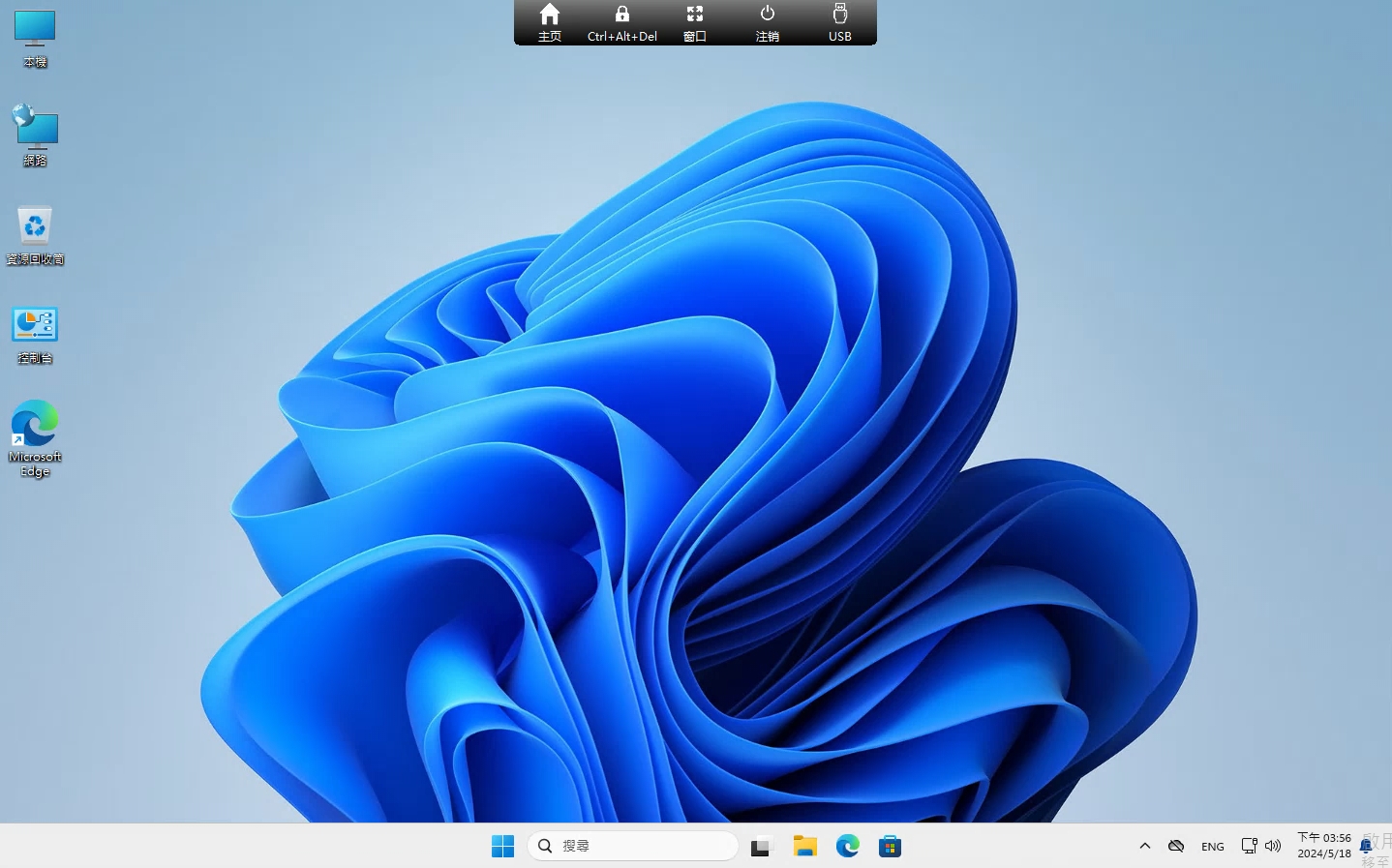Proxmox VE是壹個完整的企業虛擬化開源平臺。借助內置的Web界麵,您可以輕鬆管理虛擬機和容器,軟件定義的存儲和網絡,高可用性集群以及單個解決方案上的多個現成工具。
DoraCloud是壹套多平臺、壹體化、分佈式的桌麵虛擬化方案。基於開放架構,支援多種虛擬化平臺(Hyper-V,VMware,Proxmox,XenServer),多種桌麵協議(RDP,PCoIP,SPICE)。
本文介紹了基於Proxmox搭建DoraCloud桌麵虛擬化係統的過程。
安裝前準備:
1、壹臺服務器,配置為 :CPU i5 以上,內存 ≥8GB,硬盤為 SSD 。
2、網絡中開啟了 DHCP 服務。
3、Proxmox VE7.4 ISO鏡像(本文以Proxmox VE7.4描述)
官方下載地址: pxe鏡像下載地址
4、U盤製作工具: rufus下載地址
步驟一:安裝Proxmox VE7.4
1、Rufus製作Proxmox7.4係統U盤啓動盤
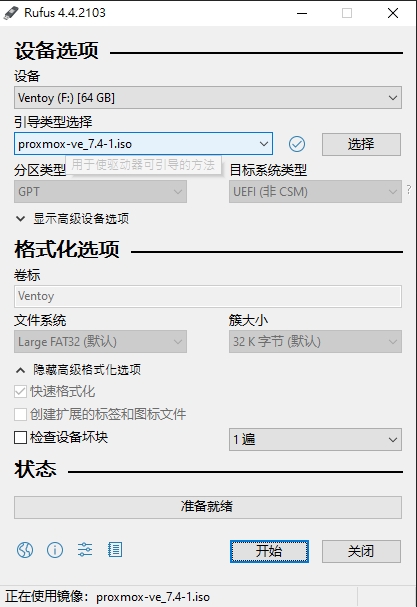

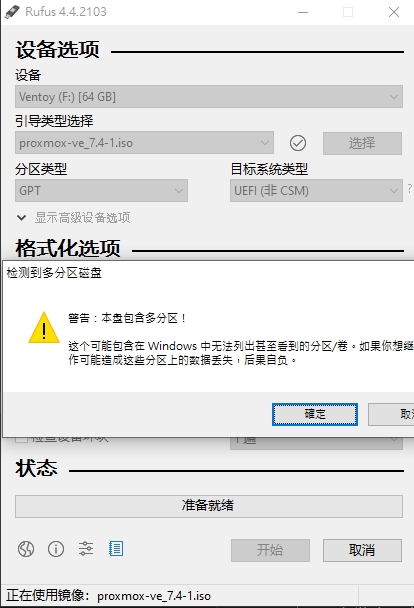
2、服務器U盤啓動安裝Proxmox7.4 按照默認提示安裝。
3、安裝完成後,瀏覽器輸入https://Proxmox服務器的IP:8006 進入 Proxmox管理後臺。
4、管理頁麵(Proxmox服務器的IP為安裝時設置的IP 本文IP 為192.168.1.238,用戶可根據自己需求,自行設置ip)

5、修改默認存儲方式為目錄存儲,提升運行速度
pvesh delete /storage/local-lvm
umount /dev/pve/data
lvremove /dev/pve/data -y
vgdisplay pve | grep Free | awk '{print "lvcreate -l " $5 " -n data pve -y"}' |bash
mkfs.ext4 /dev/pve/data
mkdir /mnt/data
mount /dev/pve/data /mnt/data
echo "/dev/pve/data /mnt/data ext4 defaults 0 0" >> /etc/fstab
pvesm add dir data --path=/mnt/data

步驟二:下載安裝DoraCloud和Windwos虛擬機模闆
方式1:一鍵在線安裝:
1、下載安裝DoraCloud3.4,選擇pve節點,在shell裏複製執行此命令:
cd /var/lib/vz/dump; wget -qO- https://dl.doracloud.cn/dpinstall.pl --referer https://doracloud.cn | perl
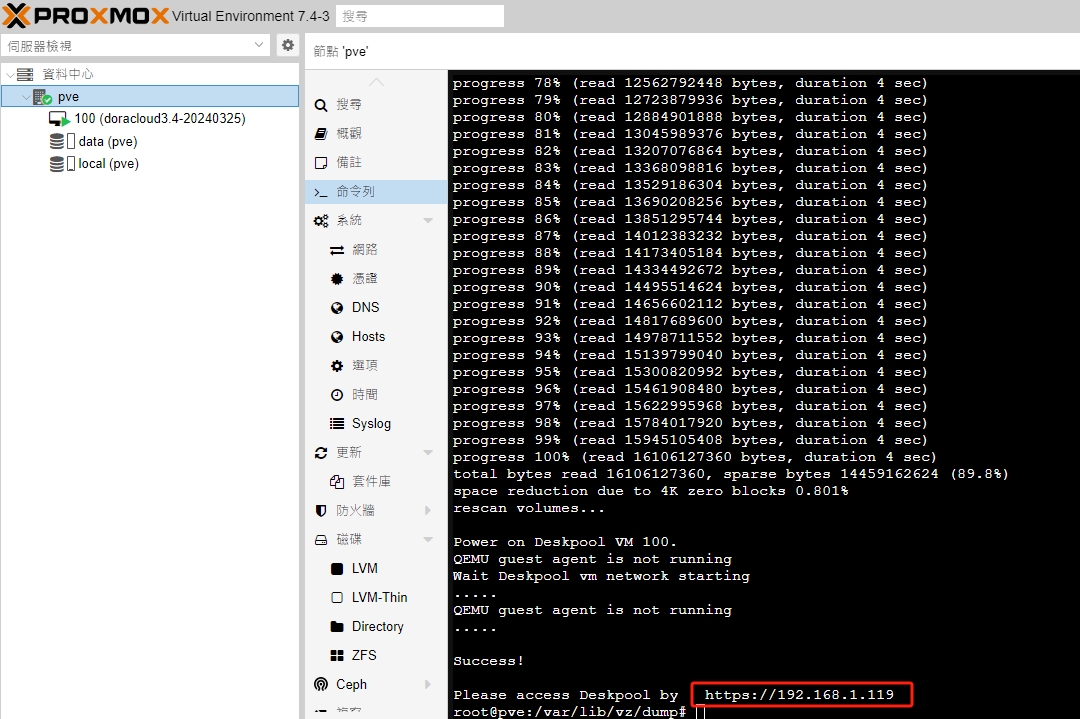
安裝完成,檢視DoraCloud的ip地址,在瀏覽器輸入ip地址。
方式2:下載後離線安裝
1、下載 DoraCloud vm的備份。
2、拷貝備份檔到 Proxmox 主機的 /var/lib/vz/dump 目錄。
3、在Proxmox管理界麵中,然後選擇恢複。

4、恢複完畢後,啓動 DoraCloud虛擬機。
步驟三:DoraCloud係統初始化
1、啓動DoraCloud虛擬機,啓動完成後檢視DoraCloud的IP(如下圖DoraCloud為192.168.1.119)
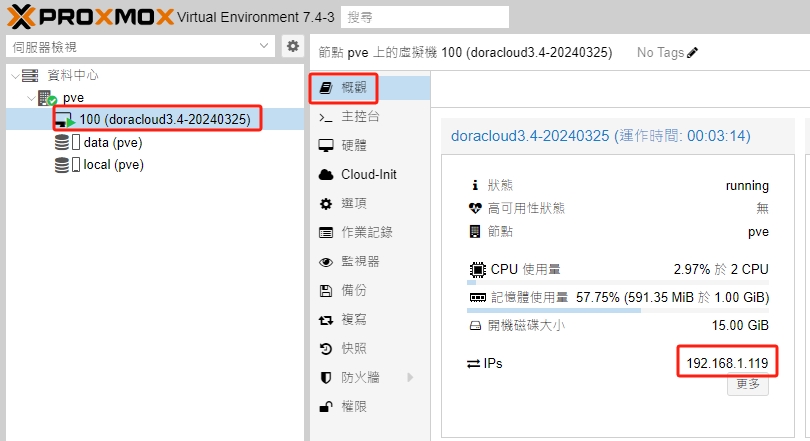
2、瀏覽器輸入https://DoraCloudIP(DoraCloud IP上一步看到的IP 本文輸入為https://192.168.1.119 )
註:DoraCloud管理平臺默認採用https安全訪問協議,在首次訪問DoraCloud URL時,需要根據不同的瀏覽器提示,設置對該鏈接的信任。
默認的管理員登錄賬戶為:用戶名:admin 密碼:deskpool
如果産品顯示為DoraCloud的版本,默認的管理員登錄賬戶為:用戶名:admin 密碼:DoraCloud

3、點擊導航提示視窗中的開始按鈕,進入係統初始化導航任務,如下圖所示,提示用戶係統初始化配置的主要內容,點擊【繼續】,開始係統初始化配置。

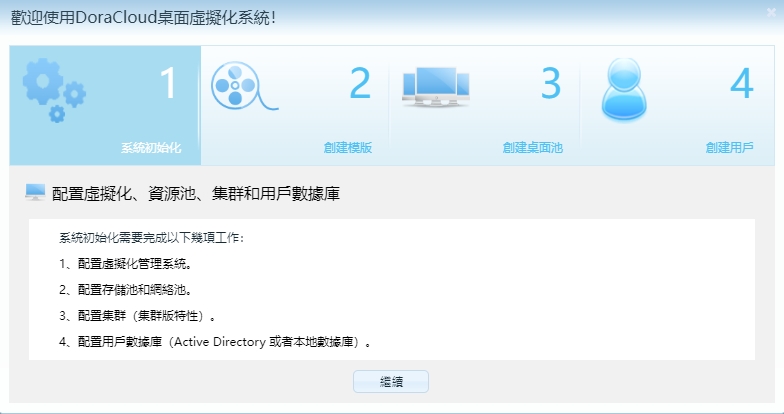
配置虛擬化: 選擇Proxmox 輸入Proxmox 服務器IP位址和用戶(root)以及密碼、輸入完成後點擊下一步,進入配置資源池

配置資源池: 桌麵存儲池選擇 local-lvm 網絡資源池配置Proxmox虛擬網絡 一般為vmbr0 如下圖所示,配置完成後點擊下一步進入集群配置。
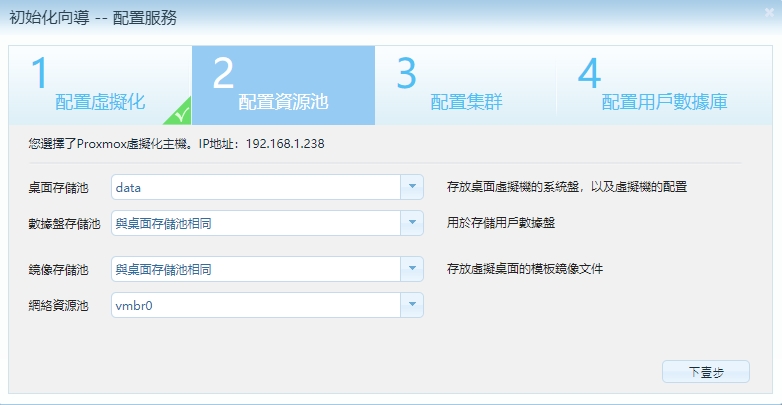
配置集群: 選擇創建一個新的DoraCloud集群。點擊下一步進入配置用戶數據庫
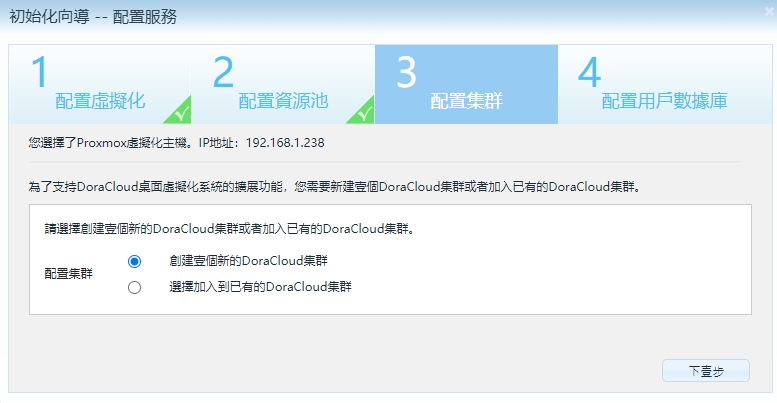
配置用戶數據庫: 選擇在地用戶數據庫,點擊下一步。
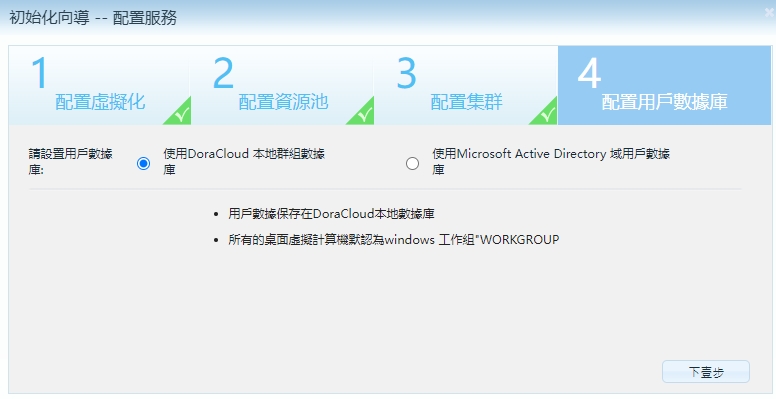
設定固定IP: 選擇"是" 點擊完成按鈕

步驟四:在遠程鏡像倉庫下載模闆
完成係統初始化設置後退出

1、 點擊模闆,選擇遠程鏡像倉庫

2、 切換到如圖所示的地址,並且點擊刷新

3、 選擇如圖所示win11ProfessionalTC模闆進行下載,下載完成以後恢複模闆

步驟五:創建桌麵池
桌麵池是DoraCloud自動化管理桌麵的基本模型,是指基於相同模闆創建的,規格相同,類型相同、維護策略相同的桌麵虛擬機集合。 模闆創建成功後, DoraCloud導航接著提示用戶開始創建桌麵池,如下圖所示。點擊繼續進入配置桌麵池頁麵。
基本信息:
輸入桌麵池的名稱,為桌麵池選擇模闆和網絡資源 並輸入輸入虛擬機的命名前綴和後綴。如下圖 點擊下一步進入配置桌麵池策略。
重點強調,需要設置綁定賬號。 從模闆庫下載的模闆內置的賬號為 administrator 123456
配置桌麵池策略: 輸入桌麵池最大桌麵虛擬機數和預創建桌麵虛擬機參數,選擇桌麵類型。點擊下一步進入配置存儲。


配置存儲: 設置是否啓用用戶數據盤,配置用戶數據盤名稱和容量。用戶數據盤的存儲池在係統初始化階段指定。
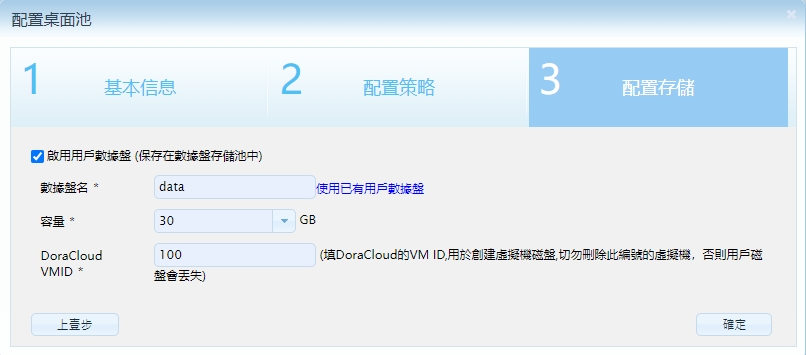
步驟六:創建用戶
創建桌麵池後, DoraCloud導航會直接引導用戶進入賬戶管理頁麵。
1、創建群組(用戶->群組點擊新增) 填寫群組名稱 並選擇桌麵池
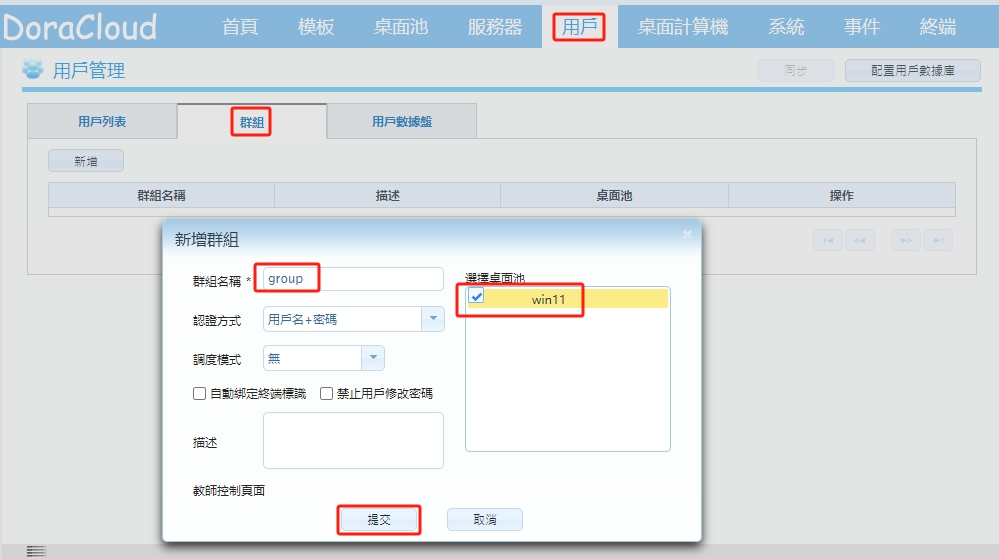
2、批量創建用戶(可以單獨創建)
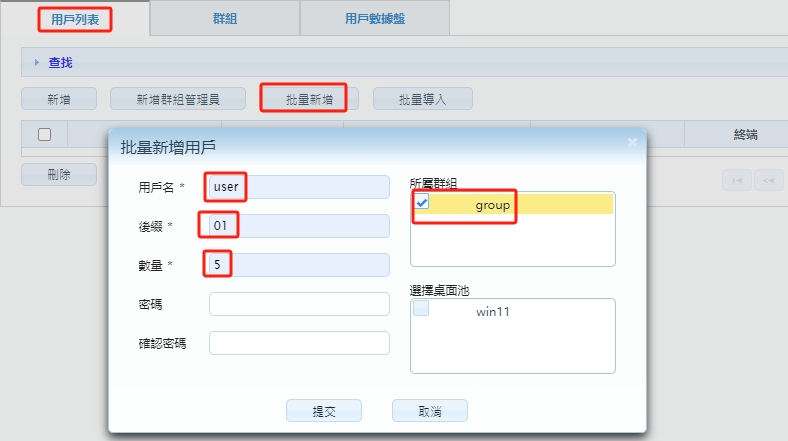
步驟七:建議使用朵拉雲瘦客戶機(JC36 dc20)登陸DoraCloud係統,連接桌麵。
方式1: 舊改Doraos或者使用朵拉雲JC36雲終端登錄雲桌麵.
這裏以朵拉雲DoraCloud專用終端JC36為例,連接DoraCloud係統。如果冇有朵拉雲JC36雲終端,可以在一個x86機器上部署DoraoS係統,把機器改造成瘦客戶機。DoraoS的下載和部署參考如下鏈接DoraoS下載和安裝。
-
安裝好朵拉雲瘦客戶機,並將瘦客戶機連接到網絡
-
打開朵拉雲瘦客戶機,進入設置頁麵,點擊第一個“添加Deskpool連接”。
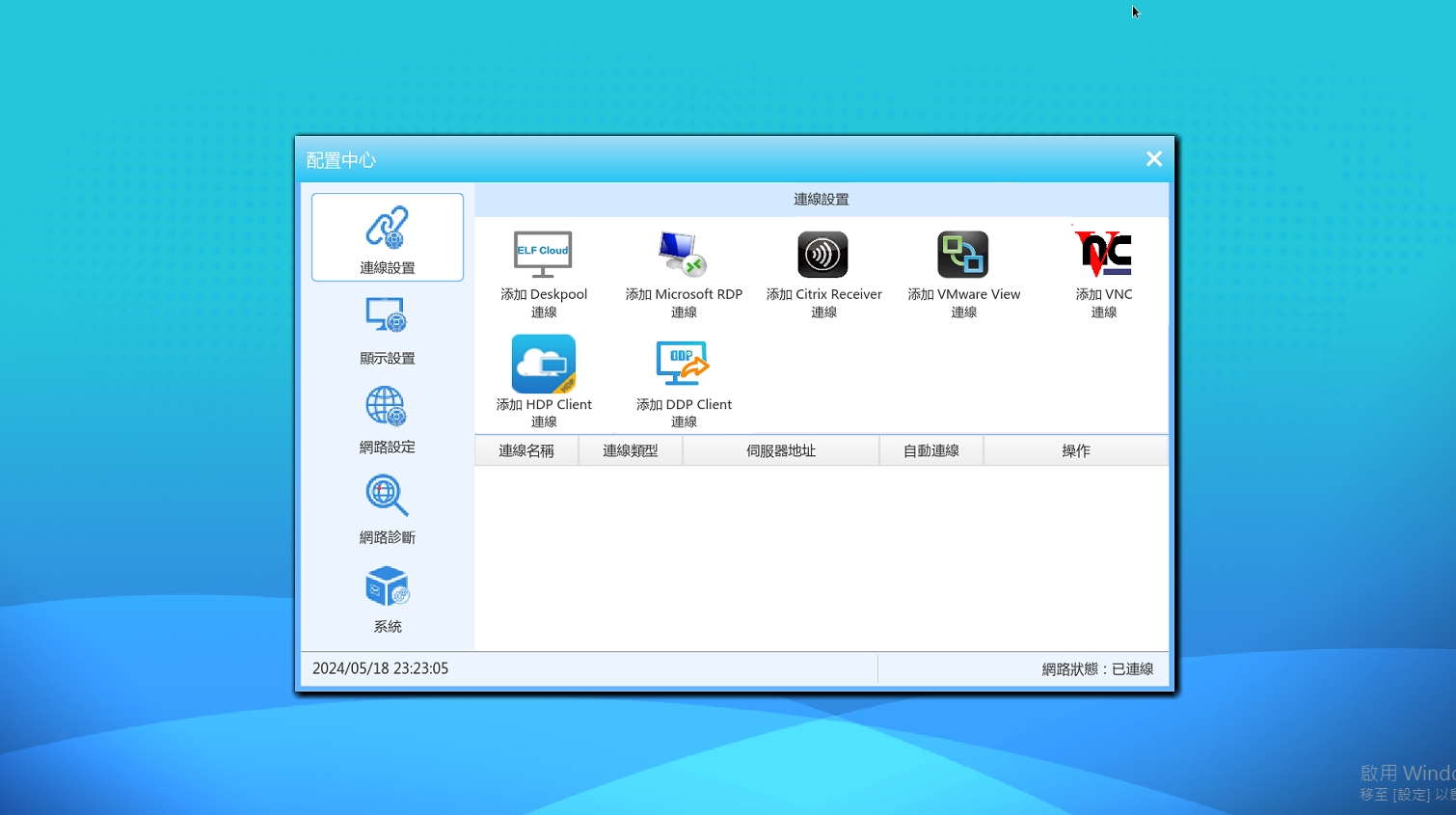
- 編輯Deskpool連接,設置服務器地址和連接名稱。 填寫DoraCloud管理係統的IP位址。
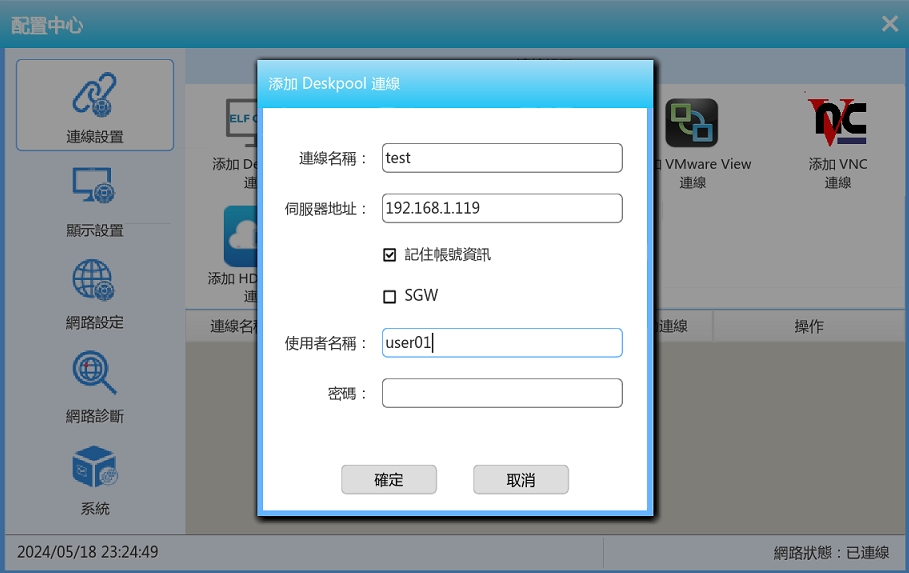
- 設置完成,點擊紅框區域的“連接”,進入win11係統。
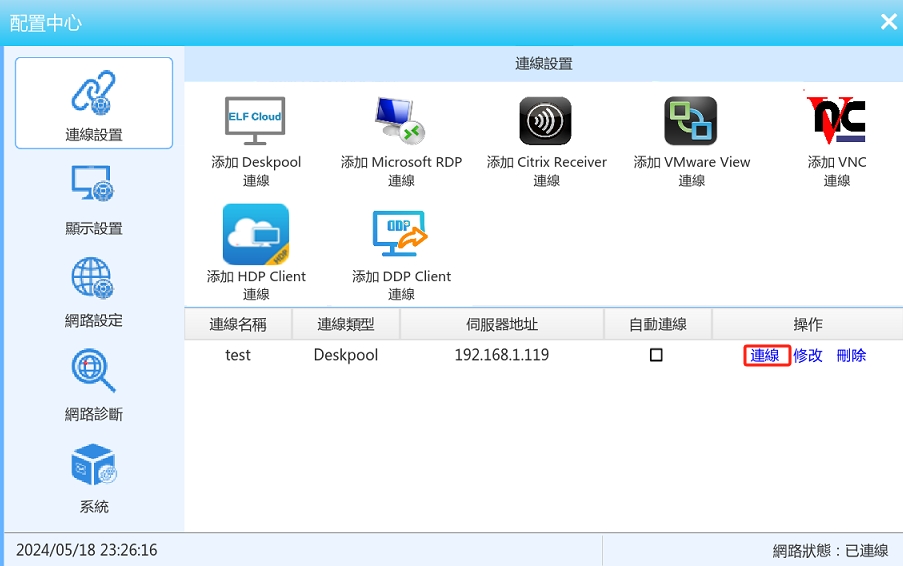
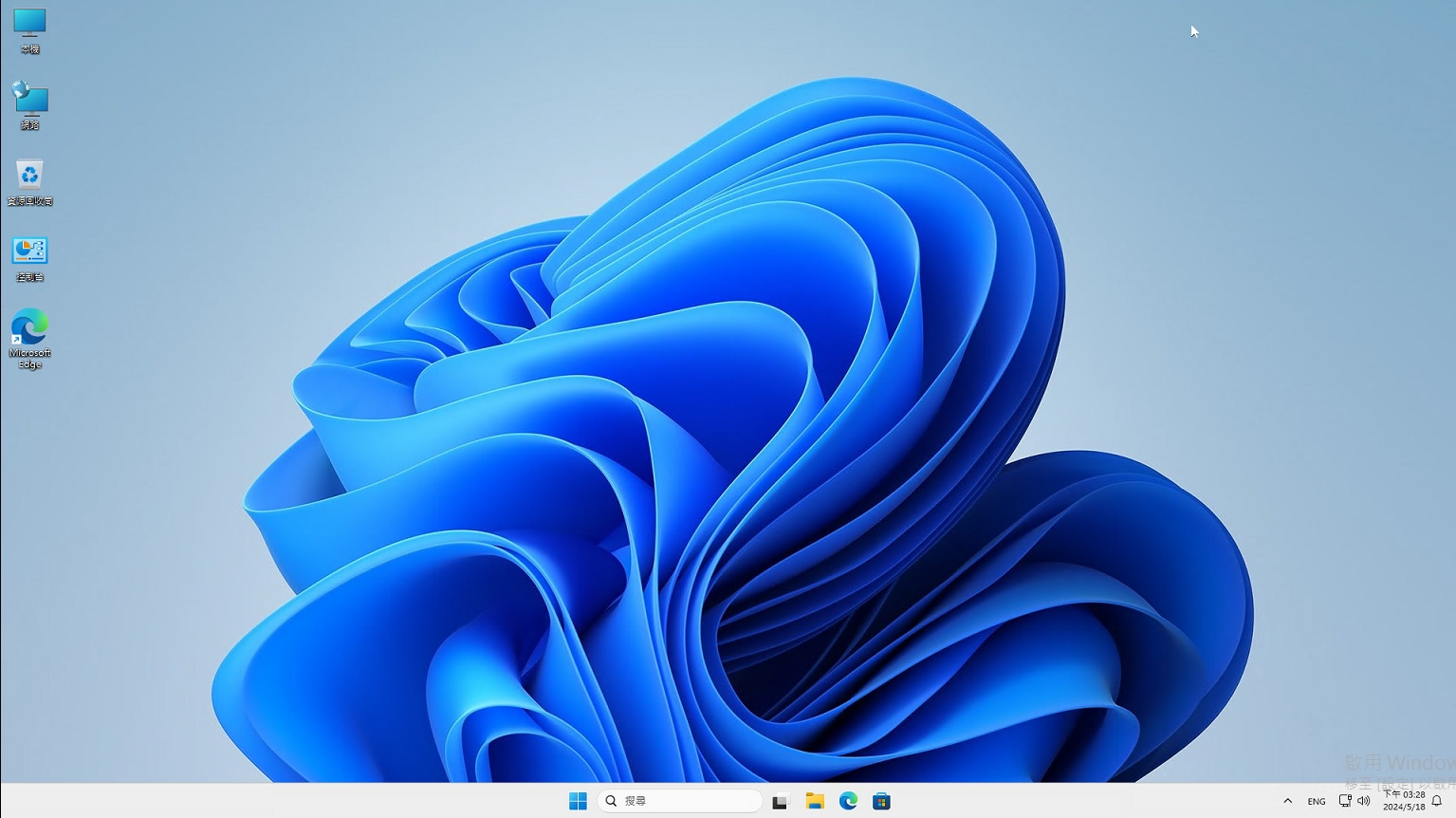
方式2: 直接在網頁登錄雲桌麵.
用網頁登錄雲桌麵,USB使用會受限製,我們可以用網頁登錄來測試創建的雲桌麵是否能正常登錄,並且測試桌麵雲的部分功能等.
1.如圖所示,我們正在登錄DoraCloud管理後臺,點擊右上角退出。
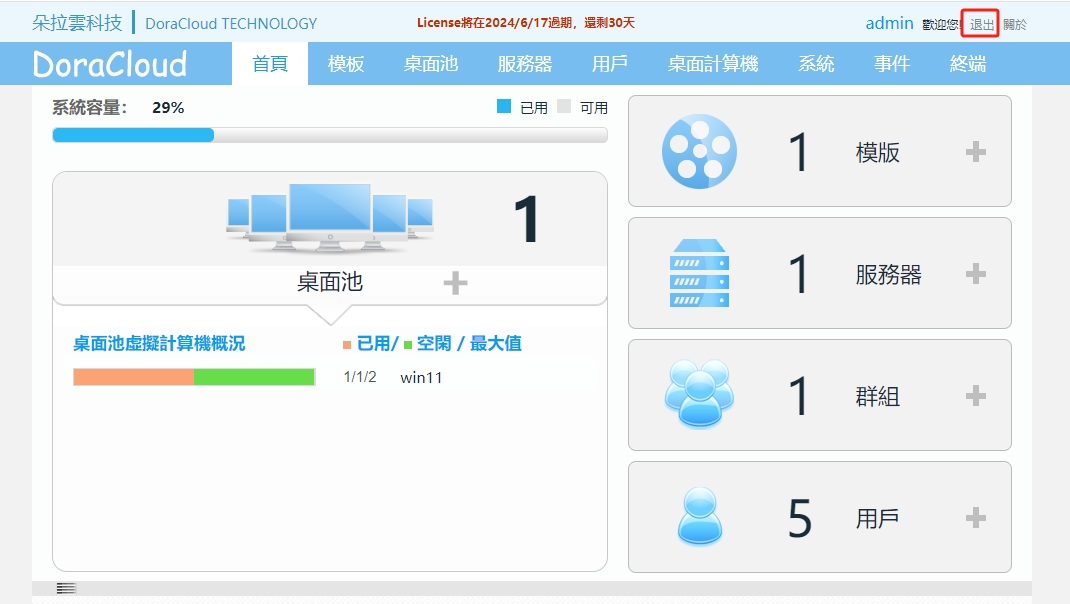
2.在後臺登錄界麵輸入之前創建的,用戶名:user01 密碼:,輸入完畢點擊登錄.
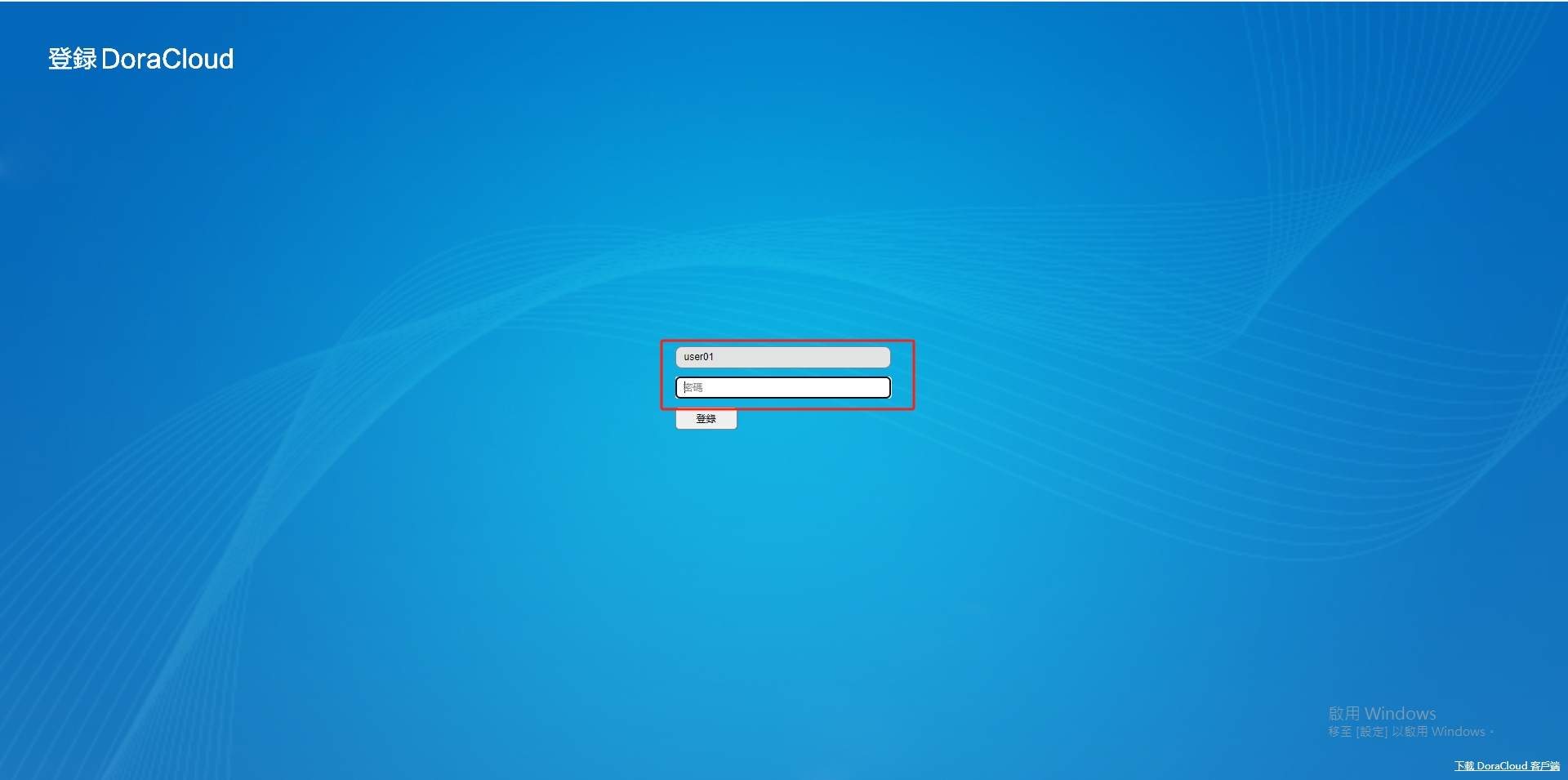
3.登錄成功以後,會自動下載RDP文件,點擊圖中RDP文件,連接用戶桌麵,進入以後輸入用戶名:administrator,密碼:123456, 點擊登錄就進入雲桌麵了。
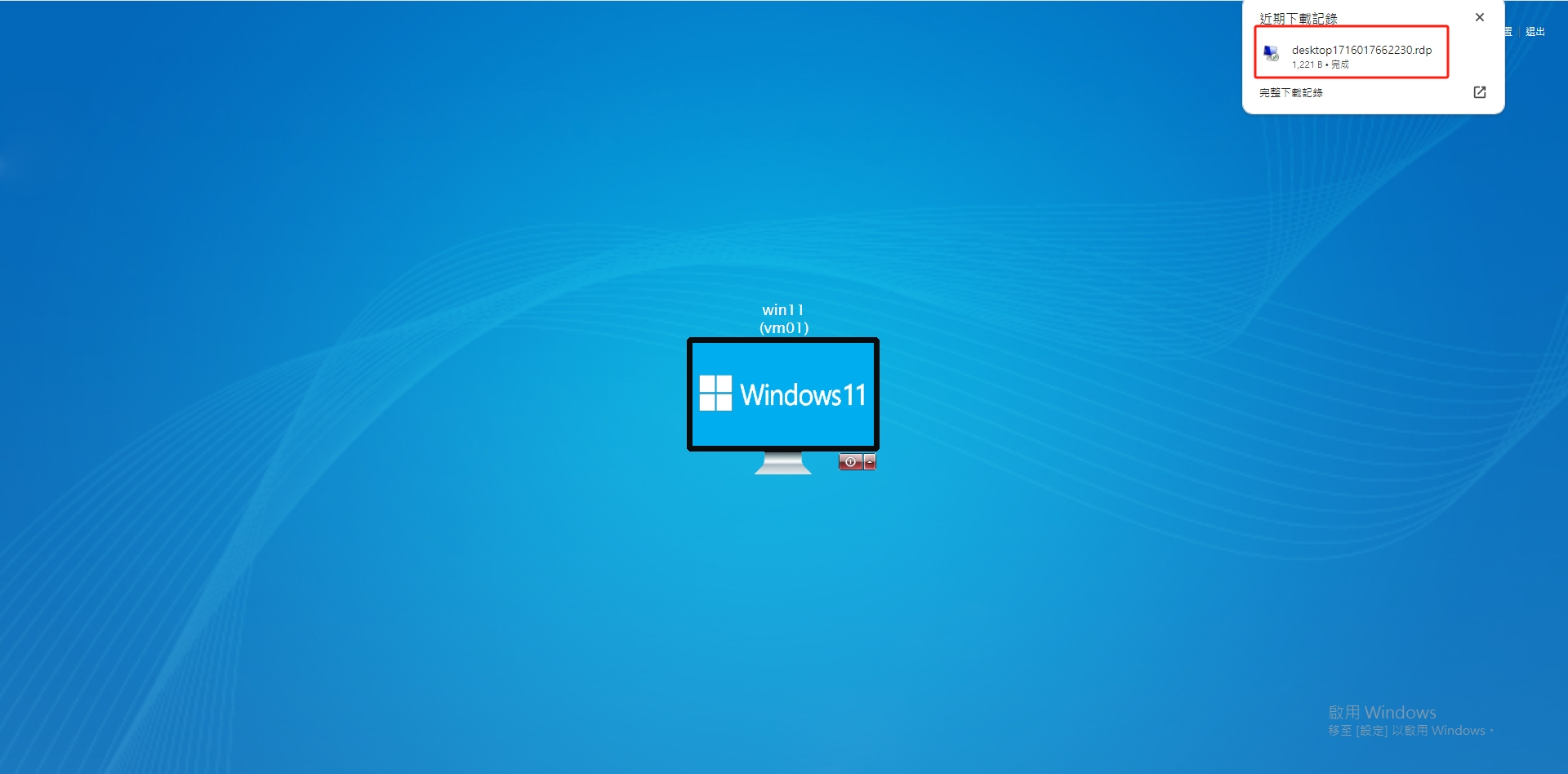
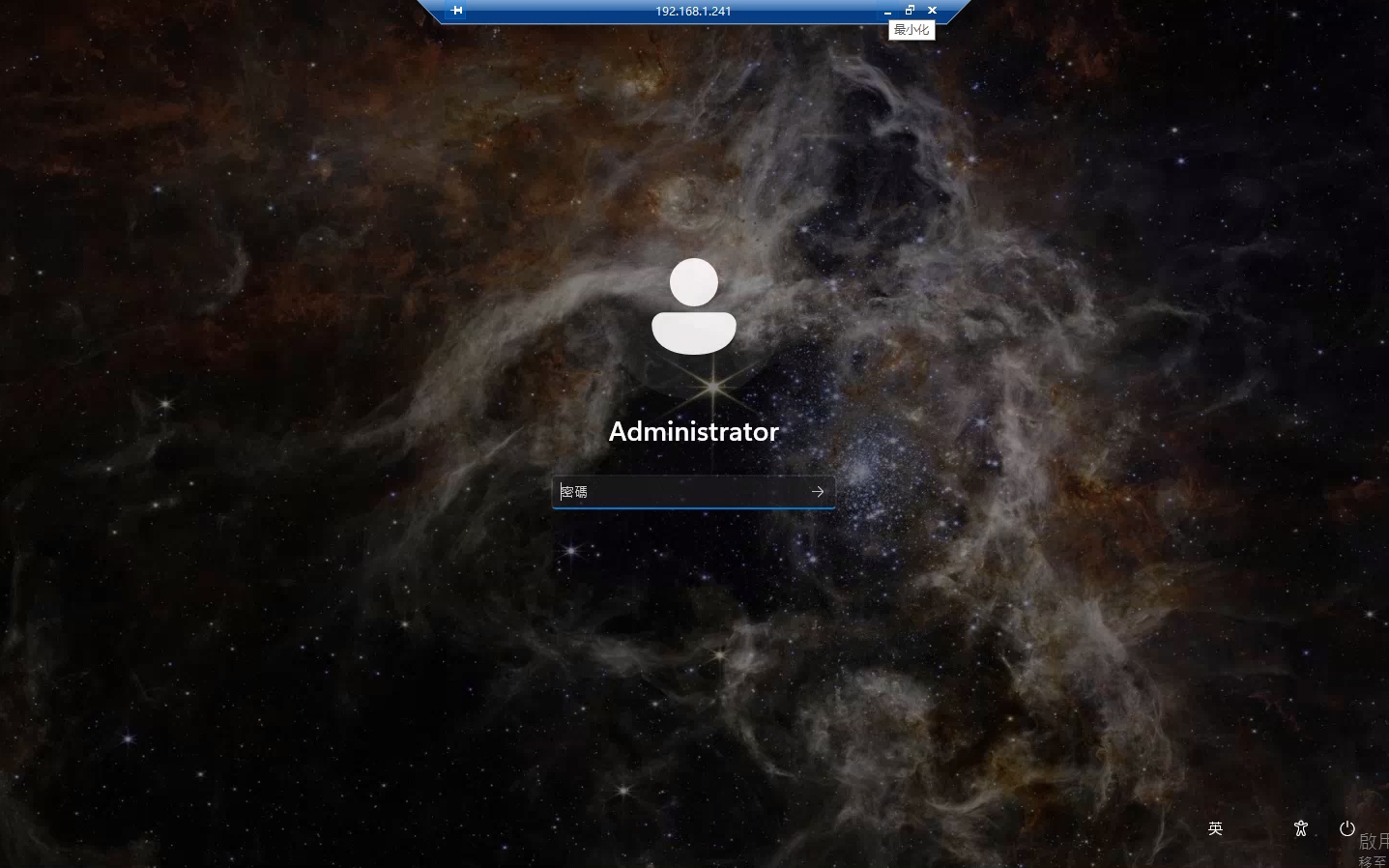
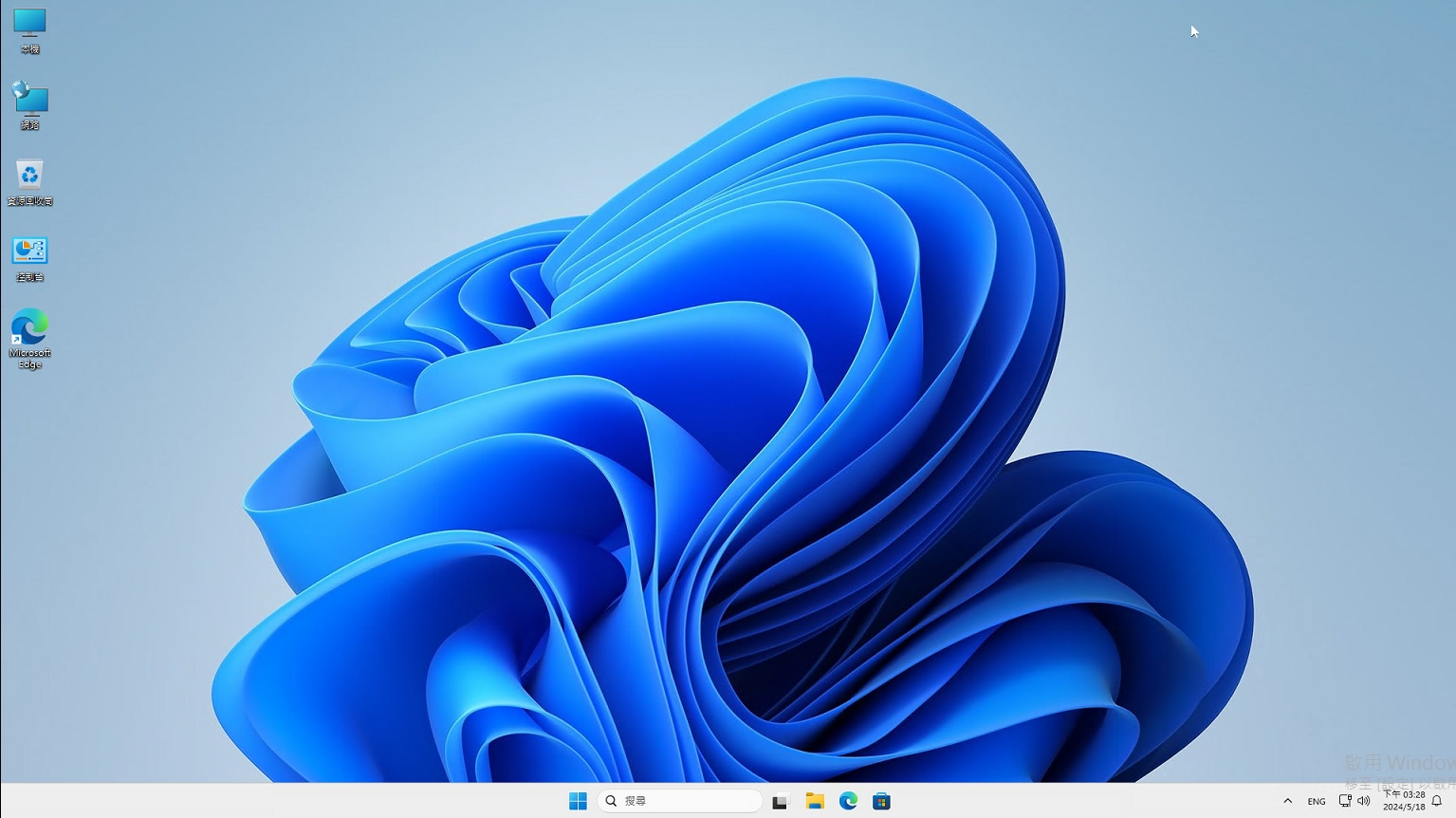
方式3: 下載DoraClient客戶端登錄.
DoraClient是DoraCloud的客戶端,可以用來登錄我們的雲桌麵。
1.下載完畢,打開DoraClient,提示輸入服務器地址,就是DoraCloud管理後臺的地址。

2.輸入在管理後臺創建的用戶名:user01,密碼:,點擊登錄就會自動下載rdp文件進入雲桌麵。